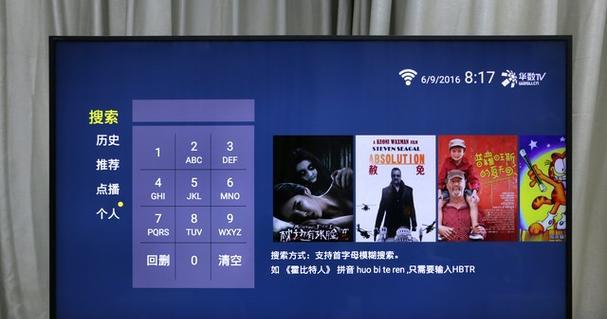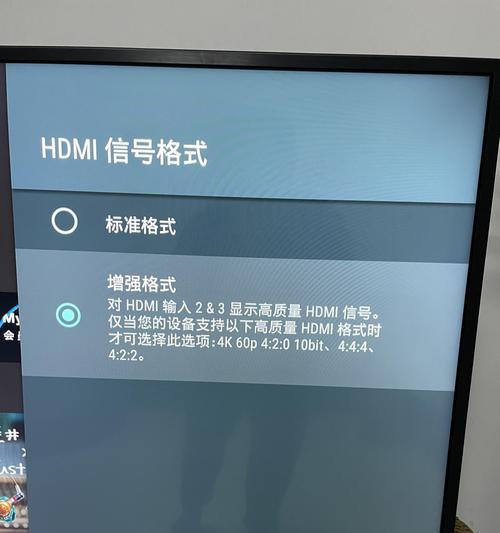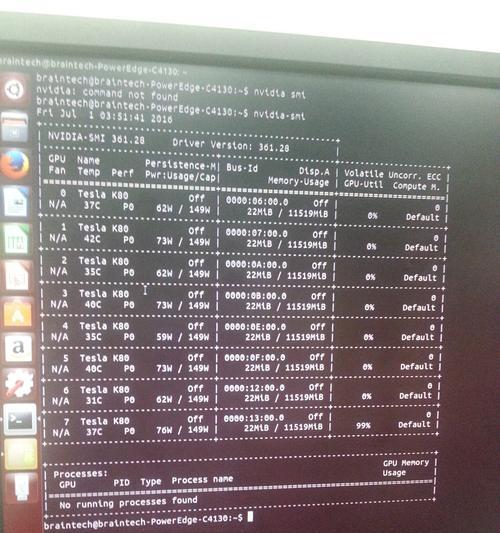随着智能电视技术的不断进步,索尼电视以其卓越的画质和用户体验赢得了广大消费者的青睐。但有时,用户可能会遇到一些技术问题,需要将索尼电视恢复出厂设置。这一操作可以清除电视上的所有数据和设置,让用户重新开始配置,但同时也有不少用户不清楚如何在恢复出厂设置后重新设置电视。本文将为您提供一个详尽的指南,包括索尼电视恢复出厂设置后的重置步骤和注意事项。
开篇核心突出
索尼电视恢复出厂设置后,您需要知道如何重新进行设置,以恢复正常的使用。本文将手把手指导您完成所有步骤,并告知您在操作过程中应注意的要点。
索尼电视恢复出厂设置后重置步骤
步骤1:备份重要数据
在恢复出厂设置之前,务必备份您的个人数据,比如照片、视频和重要设置等。这样可以避免数据丢失带来的不便。
步骤2:恢复出厂设置
1.打开您的索尼电视,使用遥控器进入“设置”菜单。
2.向下滚动到“系统”选项并选中。
3.在“系统”菜单中找到“初始化”或“恢复出厂设置”的选项。
4.按照屏幕上的提示进行操作,确认您要清除所有数据和设置,并重启电视。
步骤3:重新连接网络
电视重启后,系统会提示您连接到您的无线网络。
1.选择“设置”菜单。
2.进入“网络”选项,并选择“无线”。
3.搜索可用的网络并选择您自己的Wi-Fi网络。
4.输入您的Wi-Fi密码并确认连接。
步骤4:进行初始设置
1.选择您的地区、语言和时区。
2.设置您的网络连接方式,选择自动或手动获取IP地址。
3.创建或登录到您的索尼账户,以便使用如GooglePlay商店等服务。
步骤5:更新软件
1.在“设置”菜单中,找到“系统”并选择“软件更新”。
2.按照提示检查并下载最新的软件更新。
步骤6:安装应用
您可能需要重新安装一些应用程序,比如视频流媒体服务或游戏。
1.进入“设置”菜单,选择“应用程序”。
2.点击“GooglePlay商店”,进入并登录。
3.搜索并下载您需要的应用程序。
步骤7:还原个人偏好设置
您可以通过索尼电视的备份功能来还原您的个人偏好设置。
1.在“设置”菜单中找到“备份与恢复”。
2.如果您之前已经备份过设置,选择“还原设置”并跟随提示操作。
注意事项
确认数据备份:在进行任何重置操作之前,一定要确保您的重要数据已经被备份。一旦数据被清除,将很难恢复。
保留产品序列号:在操作过程中,您可能需要输入产品序列号,以证明设备的合法性,确保保留好该信息。
小心网络设置:在设置网络时,确保输入正确的WiFi密码,以避免重复操作。
系统软件更新:更新软件可以确保您的索尼电视拥有最新的功能和安全补丁,所以请在重置后立即进行。
重新授权内容服务:如果您在电视上订阅了内容服务(如Netflix、AmazonPrime等),需要重新登录授权。
常见问题解答
问:为什么在恢复出厂设置后,我的索尼电视会自动重启?
答:这是正常现象,恢复出厂设置后电视需要重启以确保所有更改生效,并开始初始化设置过程。
问:如果我在重置过程中遇到问题,应该怎么办?
答:首先请确认您的操作步骤是否正确。如果问题依旧,请参考索尼电视的用户手册或联系索尼官方技术支持获取帮助。
问:索尼电视在恢复出厂设置后,我之前下载的应用程序会怎样?
答:所有应用程序和数据都会被清除,您需要重新安装并登录这些应用程序。
综上所述
索尼电视的恢复出厂设置和重新配置过程并不复杂,只要按照本文提供的步骤细心操作,即可顺利恢复您的电视至最佳状态。务必注意在操作前备份重要数据,并按照指导进行网络和应用的重新设置,以确保使用体验不打折。希望本文的指导能帮助您更流畅地使用索尼电视,享受到高质量的娱乐体验。